コンピューターを通常 (プログラム、ゲームなど) で使用しているのに、突然動作しなくなりました。 私たちは、プログラムを再び応答させようと、どうしても試みましたが、方法がありません。 平 Windows 自体が回復を試みることができますが、通常は成功しません。 最終的に、ほとんどの場合、ボタンを使用してコンピュータを強制的に再起動する傾向があり、これにはリスクが伴います。 しかし、知らず知らずのうちに、それらのプロセスを強制的に終了させて、PC を再び動作させる方法があります。

プログラムまたはプロセスがブロックされた場合、保存されていなかった情報が失われたと見なすことができるのはほぼ確実です。 たとえば、Word の場合、最後の自動保存または手動保存以降のすべてのデータが失われます。ゲームでは、最後の保存ポイント以降のすべての進行状況が失われます。 そして、それを回復するために何もすることはできませんが、少なくともこれらの XNUMX つのトリックを使用すると、PC を再起動することなくプロセスを終了できます。
タスクマネージャーの使用
PC が完全にブロックされていない場合、プロセスを終了する最も簡単な方法の XNUMX つは、タスク マネージャーを使用することです。 キーボード ショートカットを使用して、これをすばやく起動できます Ctrl + Shift + Esc 、そしてその中で、PC上で実行されているすべてのものを見ることができます.
動作を停止したプロセス、またはブロックされたプロセスを特定し、右のボタンで「 終了タスク "オプション。
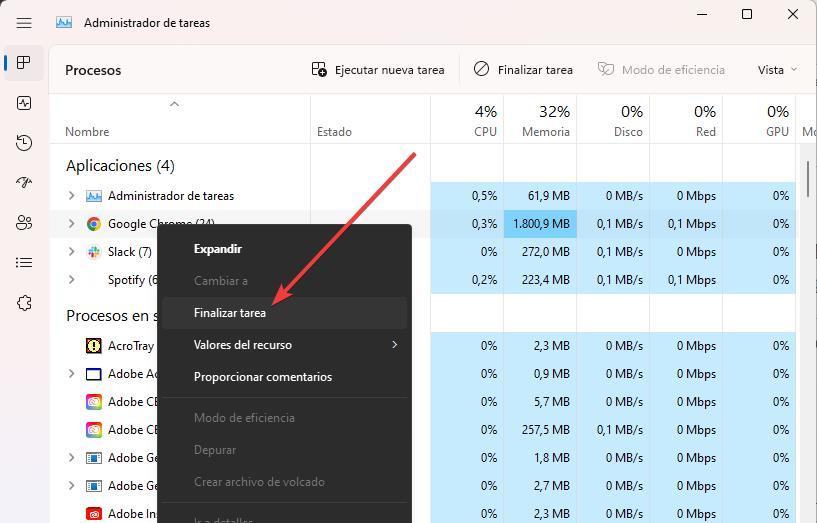
キーボード ショートカットを作成する
ブロックされたプロセスを終了するもう XNUMX つの非常に簡単な方法は、自分で作成できるキーボード ショートカットを使用することです。 これを行うには、デスクトップ (または任意の場所) を右クリックして、新しい > ショートカットを作成します。 「場所」セクションで、入力する必要があるのは次のとおりです。
taskkill /f /fi "status eq not responding"
パラメータ」 ステータス eq が応答しない 」は、応答していないプロセスのみを終了したいことを Windows に示すものになるため、非常に重要です。 そうしないと、すべてのシステム プロセスが終了し、PC を完全に再起動する必要があります。
ショートカットが作成されたら、次はそれをキーボード ショートカットに関連付けます。 右ボタンをクリックしてプロパティウィンドウを開き、「ショートカットキー」セクションに必要なコマンドを入力します。
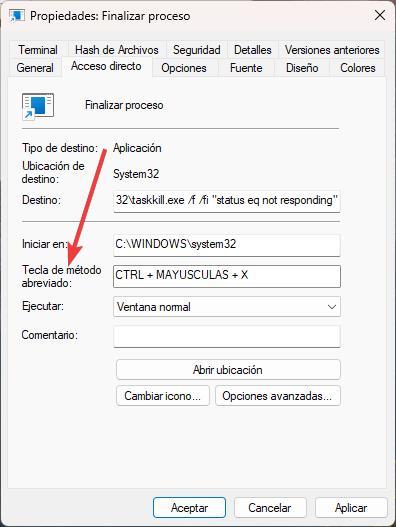
このようにして、プロセスがブロックされるたびに、指定したキーを実行してプロセスを直接終了するだけで十分です。
魔法の鍵:F4
最後に、F4 キーは、応答しないプログラムを終了する場合にも役立ちます。 Windows には定義済みのキーボード ショートカットがあり、 Altキー+ F4 、これにより、実行中、動作中、または動作していないプログラムまたはプロセスを強制的に終了できます。 これがフォアグラウンドにあり、その XNUMX つのキーを押して終了するだけで十分です。
さらに、と呼ばれるオープンソースプログラムもあります。 スーパーF4 、新しいキーボード ショートカットを使用してプロセスまたはプログラムを強制的に閉じます (永続的である可能性があります): Control + Alt + F4。 手元に置いても問題のない、以前のキーボード ショートカットの「ビタミン化された」バージョン。